微软系统win11字体大小怎么调整[多图]
教程之家
Win7
很多朋友升级win11以后都在问如何设置系统的字体大小?windows11默认字体大小对于部分视力有问题的用户来说,不是很友好,本文就和大家聊聊如何更改windows11系统字体大小吧。
1、首先我们点击桌面下面的windows图标,在弹出来的窗口中我们点击设置。

2、接着来到设置界面,我们下拉左侧的栏目,找到复杂功能,点击进去。
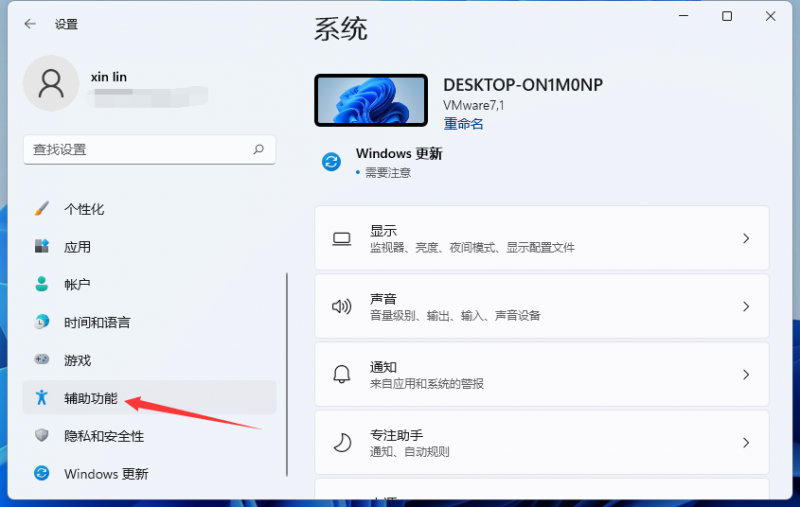
3、在辅助功能里我们可以看到右侧有文本大小的选项,点击进去就可以进行设置了。
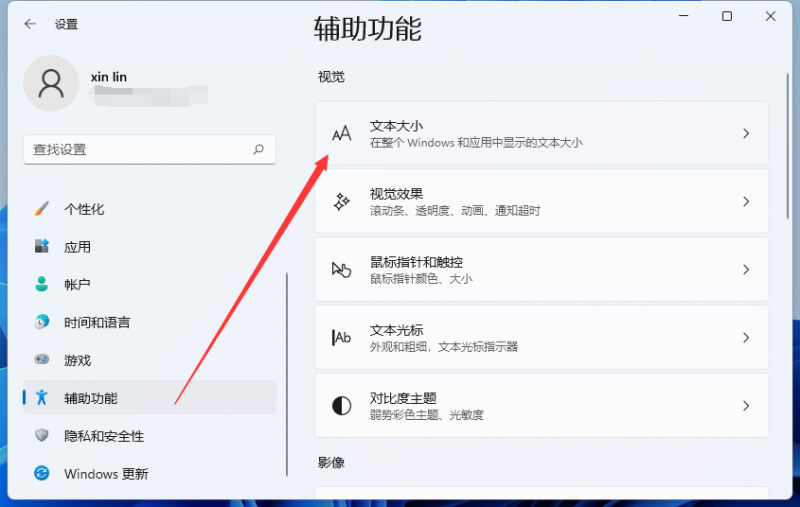
4、在文本大小里面,我们可以拖动这个位置的按钮,调节自己想要的字体大小。

5、调整好之后我们点击应用就可以了。

6、最后我们就可以看到字体大小被我们调大了,也更容易看清楚文字了。
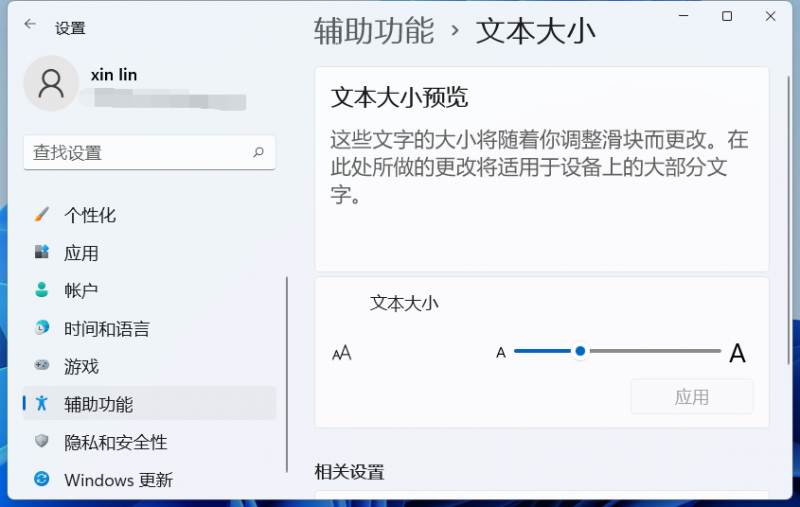
![笔记本安装win7系统步骤[多图]](https://img.jiaochengzhijia.com/uploadfile/2023/0330/20230330024507811.png@crop@160x90.png)
![如何给电脑重装系统win7[多图]](https://img.jiaochengzhijia.com/uploadfile/2023/0329/20230329223506146.png@crop@160x90.png)

![u盘安装win7系统教程图解[多图]](https://img.jiaochengzhijia.com/uploadfile/2023/0322/20230322061558376.png@crop@160x90.png)
![win7在线重装系统教程[多图]](https://img.jiaochengzhijia.com/uploadfile/2023/0322/20230322010628891.png@crop@160x90.png)
![win7怎么还原系统详细操作[多图]](https://img.jiaochengzhijia.com/uploadfile/2022/0413/20220413073810647.png@crop@240x180.png)
![深度一键重装系统win7教程[多图]](https://img.jiaochengzhijia.com/uploadfile/2022/1025/20221025175553414.png@crop@240x180.png)
![详细教您联想9代cpu如何装win7系统[多图]](https://img.jiaochengzhijia.com/uploadfile/2022/0325/20220325152732759.png@crop@240x180.png)
